出典:amazon.co.jp
値段が安くて機能性が高いDELL(デル)ノートパソコン。パソコン初心者でも手に取りやすい5万円ほどの製品から、プロのゲーマーでも満足のハイスペックタイプまで、幅広いラインナップで人気を集めています。
しかしDELLのノートパソコンには、「Inspiron」「XPS」「Dell G」「Alienware」のようにシリーズが多く存在します。またタブレットのように使える「2-in-1」タイプも。また機種によってCPUやメモリ、グラフィック性能も細かく異なるので、どれを選んだらいいか迷ってしまいますよね。
そこでこの記事では、失敗しないDELLノートパソコンの選び方と、ビジネス、ゲーム、ハイスペックの3タイプごとに人気おすすめランキングをご紹介!「迷ったらこれ」という商品もありますので、DELLノートパソコンの購入に迷っているならぜひ参考にしてくださいね。
目次
- DELLノートパソコンの2つの魅力
- DELLノートパソコンの人気シリーズ
- DELLノートパソコンの選び方
- DELLノートパソコン エントリーモデルおすすめランキング比較一覧表
- 【迷ったらこれ】DELLノートパソコン エントリーモデルおすすめランキング6選
- DELL ゲーミングノートパソコンおすすめランキング比較一覧表
- DELL ゲーミングノートパソコンおすすめランキング3選
- ハイスペックDELLノートパソコンおすすめランキング比較一覧表
- 【クリエイター向け】ハイスペックDELLノートパソコンおすすめランキング6選
- DELLノートパソコンの使い方
- DELLノートパソコンのよくあるトラブル
- DELL(デル)ノートパソコンのよくある質問
- DELL(デル)ノートパソコンの人気売れ筋ランキングもチェック
- DELL(デル)ノートパソコンまとめ
DELLノートパソコンの2つの魅力

DELLのノートパソコンは低価格で高性能。値段に対する機能のバランスが良く、コスパに対する努力が高いメーカーです。
ビジネスで使う方にも、ゲームを楽しみたい方にも満足に使える豊富な製品が揃っています。なぜDELLのノートパソコンはこんなに使いやすく、こんなに安いのか?その魅力をご紹介します。
魅力1:高品質かつ低価格な供給体制

- 世界最大級のメーカーのため、部品を安く大量に仕入れられる
- メーカー直販を主体としている
- 受注生産をメインとし、不要の在庫を抱えないようにしている
なぜDELLは性能の高い高品質なパソコンを、低価格で供給できるのか?それは、DELLの販売戦略が家電量販店や代理店を挟まずにユーザーに直接PCを販売する、メーカー直販を主体としているからです。販売にかかる余分なコストをカットすることでDELLの低価格が実現しています。
また、顧客の注文を受けてから製造する受注生産の体制にすることで、無駄な在庫をストックしない「低在庫オペレーション」を実行。DELLはメーカー直販体制と低在庫により高品質&低価格を実現しています。
魅力2:性能を自分で選べるカスタムモデルも

DELLのノートパソコンには2種類の注文方法があります。
- 当日~3日ほどで出荷する「即納タイプ」
- パーツや機能を発注者がカスタマイズできる「カスタムモデル」
注文してすぐに届けてほしい!という方に「即納タイプ」は嬉しいシステムですね。「カスタムモデル」はパソコンの頭脳であるCPUの種類や、作業能力を決めるメモリ容量などを、用途に応じて低価格で変更可能。「ここがもうちょっと」という不満を解消できますね。
またDELLのノートパソコンには、国内メーカーのように不要なソフトがほとんど初期インストールされていません。メーカーが提供するナビソフトやキッズメニューなどはHDDやSSDを圧迫し、パソコンの動作を遅くすることも。さらにポップアップで不要な更新情報などが届きストレスにもなります。
DELLのノートパソコンは不要なソフトをアンインストールする手間がありません。欲しいソフトだけで構成できるので使いやすく、パソコンの動作速度を速く保てますよ。
DELLノートパソコンの人気シリーズ
DELLのノートパソコンには用途に応じて8つのシリーズを展開しています。
| シリーズ | 用途 |
| Inspiron | プライベートやビジネスにも活躍する一般の個人ユーザー向け |
| XPS | クリエイター向けの高品質モデル |
| Dell G | ゲーム用ノートパソコンのエントリーモデル |
| Alienware | 最高レベルでゲーム用に最適化されたハイエンドモデル |
| Rugged | 場所問わず作業できる高耐久モデル |
| Vostro | 法人向けのエントリーモデル |
| Latitude | 法人向けのハイスペックモデル |
| Precision | 法人向けワークステーション |
DELLのノートパソコンは用途や使用する作業のレベルによってシリーズが分かれており、初心者でも選びやすいのが特徴です。
プライベートにもビジネスにも活躍「Inspironノート」
DELLノートパソコンの代名詞ともいえる「Inspironノート」。一般の個人ユーザー向けのモデルです。最新のCPUを搭載しつつ、価格は5万円代~と安く購入できます。
- ディスプレイの大きさは13インチから16インチまで幅広いラインナップ
- 8万円台の機種でも最新・高性能なCPUと高速SSDを搭載
- 10万円以下の製品もありコスパが高い
Inspironシリーズは必要十分な性能と低価格が特徴です。資料作成やプレゼン用のスライド作成、Webページ制作など、一般的なビジネス使用に役立ちますよ。またWeb閲覧や動画・映画などの視聴にもぴったりですね。
ノートパソコン初心者の方や大学生、ビジネスでの使用の方にぴったりです。またメインパソコンのサブとしてInspironシリーズを選ぶのもおすすめですよ。
クリエイター向けの高品質ノートパソコン「XPSノート」
「XPSノート」はInspironと同じくビジネス向けに作られたハイエンドモデルです。グラフィック性能や、システムの速度を各段にアップ。デザインやプログラムなど、高度な作業に最適の製品です。
- 高度な温度管理と高速ファイル転送を担う「XPS Creator Edition」を搭載
- 削り出しアルミやカーボンファイバーを素材に使用し、高級感と耐久性をアップ
- 色域を100%カバーしたAdobe RGBに対応する、色彩豊かなディスプレイ
「XPSノート」は新世代の高速CPUを搭載。さらにその性能をフルに引き出す冷却性能も装備しています。CPUは熱を持つと冷却のために休憩を繰り返し、動作が遅くなるもの。冷却性能が高いXPSなら、CPUに負担をかける作業でも動作速度を維持できます。
そのためウィンドウを多く開く作業や、ゲーム使用でもストレスを感じません。グラフィックデザインや楽曲編集など、パソコンが重くなりやすい仕事をする方におすすめです。
関連記事:最強はどれ?ビジネス向けノートパソコンのおすすめ16選!コスパ・出荷台数を比較
ゲーム用ノートパソコンのエントリーモデル「Dell G」
「Dell Gシリーズ」は、高い処理性能を要求されるゲームのために作られたゲーミングノートPCです。処理速度の速いCPUと、グラフィック処理を行うGPUを搭載。さらに高い排熱処理性能により、長時間のゲーム使用でも繊細な動きを持続します。
- GeForce RTXシリーズ搭載により、クリアで精細な動き
- 長時間のプレイでも性能を落とさない排熱テクノロジー「Cryo-Tech」搭載
- ゲームに合わせてのハードウェア・ソフトウェアのカスタマイズ性が充実
Dell Gシリーズはグラフィックの処理性能に加え、ゲームライブラリーへのアクセスのしやすさも最適化されています。価格も12万円~24万円ほどとゲーミングノートPCにしては手頃なモデルも。3Dグラフィックのゲームもストレスなくプレイできますよ。
関連記事:コスパ最強なゲーミングノートパソコンおすすめ15選!人気機種を比較
最高レベルでゲーム用に最適化された「Alienware」
AlienwareシリーズはDELLの製品でも、もっとも処理性能に優れたハイエンドタイプのゲーミングノートPCです。エイリアンをモチーフにしたデザインが特徴。高解像度グラフィックのゲームを好む方にぴったりの製品ですよ。
- 優れた応答性を持つグラフィック切り替え機能「NVIDIAテクノロジー」を搭載
- 排熱テクノロジー「Cryo-Tech」で長時間のプレイでも速度を保つ
- ゲームのパフォーマンスを最大限に引き出す「超高効率電圧レギュレーション」を採用
メッシュ素材のボディにLEDライトを搭載するなど、見た目にも美しいAlienwareシリーズ。デスクトップのゲーミングPCにも劣らない性能で、多くのゲーマーの方に愛用されています。あらゆるゲームをストレスなくプレイしたい方はAlienwareシリーズをチェックしてみてくださいね。
 編集部
編集部
法人向けのエントリーモデル「Vostro」
新しい技術を取り入れつつも、導入コストを抑えられるのが法人向けの「Vostro」シリーズ。6万円台から購入できる安いモデルがあるほか、Core i7搭載のモデルでも価格は16万円台とお手頃なのが魅力です。
現行モデルは、少なくともCPUがCore i3以上で、8GBのメモリと256GBのストレージが搭載されているため、文書・プレゼン資料の作成やWeb会議で使う程度なら問題ありません。企業で事務作業メインのパソコンを複数購入が必要な場合におすすめのシリーズです。
法人向けの高スペックシリーズ「Latitude」
Latitudeはプライバシーの保護やセキュリティの高さが特徴のシリーズ。現行モデルには「Dell SafeBIOS」や「Dell SafeID」など重要なデータを守るための独自機能が備わっており、仕事の機密データを扱うのに向いています。
カスタマイズできる部分も豊富で用途により合うモデルを購入でき、長く使えるのが魅力。法人向けの高性能ノートパソコンをお探しの方におすすめのシリーズです。
DELLノートパソコンの選び方

DELLのノートパソコンを選ぶ際は、以下のポイントをチェックしましょう。
- シリーズとインチ数
- CPU・GPUなどのスペック
- メモリ・ストレージの容量
DELLノートパソコンの型番は「Inspiron 15 3000」のように「シリーズ名、インチ、CPU性能」の順で記載されています。「3000」番台は性能が控えめで値段が安いモデル。数字が上がるほど高性能になり、「7000」番台は処理速度やグラフィック性能を強化しています。
「XPS」「Dell G」シリーズは「XPS 13」のようにシリーズとインチ数を表記。「第10世代・第11世代」の表示がある場合は、インテルCoreプロセッサーの世代を表しています。
「Alienwareシリーズ」は「Alienware 15 R2」のようにシリーズとインチ数、世代数を表記。「R〇」はパーツ構成の変更などマイナーチェンジされた世代を表示。過去にはR4までありましたが、2024年4月現在ではR2のみ存在します。
使い方に合わせて、欲しい性能やデザインを考慮し、予算に合ったノートパソコンを選んでください。
持ち運ぶなら13インチ、マルチタスクには15インチ以上がおすすめ

DELLのノートパソコンは「13・14・15・16・17」のインチ数から選べます。出張が多い方や、外出先で使用することが多く持ち運びが多い方には13インチ(対角線33cm)がおすすめです。カバンなどに収納しやすく、操作にも小さ過ぎるということがありません。
自宅やオフィスで据え置き使用をする方なら、15インチ(対角線38cm)以上が快適です。多くのウィンドウを開いても操作がしやすく、エクセルやスプレッドシートも見やすいので仕事もはかどりますよ。
また持ち運びが多い方は、バッテリー駆動時間や本体重量もチェックが必要です。バッテリーは作業内容や時間にもよりますが、8時間程度持つものであれば、出先でも充電切れの心配なく作業できるでしょう。
重量は13インチだと1.2kgほど、15インチタイプで2kgほどです。1kgほどだと片手で楽に持てますが、2kgあると片手で持ち続けるのはつらいので、持ち歩くことが多い方は1.5kg未満の製品が良いでしょう。
軽くて持ち運びやすいノートパソコンをお探しの方はこちらの記事も参考にしてみてください!1kg以下のノートパソコンも紹介していますよ。
関連記事:持ち運びに最適1kg以下のモデルも!軽量ノートパソコンおすすめ人気15選
タブレットモードにもなる「2-in-1」タイプのノートパソコンも

出典:Amazon.co.jp
持ち運びが多い方にはXPSとInspironに採用された「2-in-1」タイプもおすすめです。ノートパソコンとしてだけでなく、ディスプレイを360度回転させタブレットとしても使用可能。サイズは11インチと13インチでポータビリティに優れています。
使いたい時にすぐ電源をオンにできる「高速起動」を搭載。タッチパネルにも対応しているので、簡単なプレゼンや、職場内での情報共有にも便利ですね。
2in1 PCをもっと知りたいという方はこちらの記事もおすすめです。画面とキーボードが分離できるセパレート型も紹介していますよ。
関連記事:プロが選ぶ2in1 PCおすすめ15選!デメリットや人気モデルを徹底解説
関連記事:タッチパネル対応ノートパソコンおすすめ9選!3万円台で安いのも
DELLのノートパソコンのCPU・メモリ・ストレージ・GPUの選び方

出典:Amazon.co.jp
ノートパソコンを選ぶ際は、用途に合わせてCPU・メモリ・ストレージをチェックしましょう。またゲームで使用する方は、3Dグラフィックス処理機能を持つGPUも確認したいですね。
CPU性能やメモリの容量が使用する作業に対して低いと、パソコンが重くなってストレスがたまることも。また記憶装置のストレージが少なければ、思ったように動画やゲームを保存できません。
CPUは日常使用において余裕のある「Core i5」「Ryzen 5」以上がおすすめ

CPUとはパソコンの頭脳にあたる部分で、作業の処理速度を決定します。DELLノートパソコンに使われているCPUは、インテルの「Core iシリーズ」、AMDの「Ryzenシリーズ」です。
シリーズ名の後に付く数字が増えるごとに性能が高くなります。Web閲覧や文章作成、動画視聴程度なら「Core i3」「Ryzen3」でも十分です。ただ、日々ネット上のコンテンツやアプリケーションの要求スペックが高くなっていくので、余裕をもって「Core i5」もしくは「Ryzen 5」以上を選ぶのがおすすめ。
解像度の高い3Dゲームをプレイする方は「Core i7」「Ryzen 7」以上を選べば快適に遊べるでしょう。用途に合うCPUを選ぶのもいいですが、予算に余裕がある方は用途に対して少し高い性能のCPUを選ぶと長く使えますよ。
日常的な使用ならメモリは8GBあればノーストレス

パソコンの起動や動画の視聴など一つひとつの動きで「遅いな・・・」とストレスを感じたくないなら、8GB以上のメモリを選びましょう。
CPUが処理速度なのに対し、メモリ容量はいわば作業台の広さに当たります。仕事の処理性能が高くても、ごちゃごちゃした狭い机で作業をしては作業効率は落ちますよね。それと同じで、CPU性能が高くても、メモリ容量が低いと動作が遅くなります。
資料作成で複数のWebページやタブを開く方、動画の視聴で使用する方は4GBでは物足りなさを感じることも。メモリ8GB以上の製品をチェックしてくださいね。
 編集部
編集部
ストレージは立ち上がりが軽快なSSD!容量は512GBあると安心

ストレージとはデータを保存する記憶装置のこと。SSDはHDDに比べ歴史が浅い製品ですが、最近では価格が安くなってきており、パソコンに搭載されるストレージはSSDが主流になりつつあります。Dellも現行モデルのすべてがSSDになりました。
容量は用途にもよりますが、ゲームする方やたくさん動画・画像を保存する方でも512GB以上あれば安心でしょう。ストレージは増設できないものの、外付けSSD・HDDやクラウドストレージを活用して保存場所を増やすことも可能です。容量が足りなくなっても追加できることは覚えておきましょう。
現在、HDD搭載モデルはありませんが、外付けで容量を追加する場合の参考として、SSDとHDDのメリット・デメリットをまとめました。ぜひ参考にしてみてください。
| ストレージ | メリット | デメリット |
| SSD |
|
|
| HDD |
|
|
DELLノートパソコンでゲームするならGPUで高速画像処理を

ゲーム使用目的でノートパソコンを購入する方はGPU(Graphics Processing Unit)の有無もチェックしましょう。CPUは汎用的にすべての動作に計算処理を行いますが、GPUは3Dグラフィックスの処理を行う半導体チップでゲームプレイに必要不可欠です。
DELLでは「Alienware」と「Dell G」に高速&高性能なGPU「NVIDIA® GeForce」を搭載。最大で1秒間に360回の画像更新が可能(360Hz)なリフレッシュ・レートともに、解像度の高いゲームでもスムーズな動きを実現します。
関連記事:初心者におすすめゲーミングPC21選!安いコスパ最強モデルを紹介
より快適・安心に使えるDell独自機能をチェック

出典:amazon.co.jp
DELLのノートパソコンには独自機能が搭載されているモデルもあります。さまざまな独自機能があり、欲しい機能を持つ製品を選べば、より快適・安心にノートパソコンを使用可能です。
目の疲れや負担が気になる方は、ブルーライトの量を減らしてくれる「Dell Comfort View」や「Dell Comfort View Plus」を搭載している製品がぴったりでしょう。よく出先に持ち運んで使用する方は、セキュリティがより強固になる「Dell SafeID」や「Dell SafeScreen」などを搭載した製品がおすすめです。
DELLノートパソコン エントリーモデルおすすめランキング比較一覧表
| 商品 | 最安価格 | シリーズ | 画面サイズ | 重量 | CPU | メモリ | ストレージ | GPU | Office | |
|---|---|---|---|---|---|---|---|---|---|---|
 | DELL Inspiron 14 5430 Office付き選択可能 | Amazon確認中 楽天市場Yahoo! | Inspiron | 14インチ | 約1.53kg | 第13世代 インテル Core i5 1335U(Raptor Lake) 10コア | 8GB/16GB | SSD:256GB/512GB | - | 有 |
 | DELL ノートパソコン Inspiron 15 3000 3520 | Amazon¥79,800 楽天市場Yahoo! | Inspiron | 15.6インチ | 約1.69kg | 第12世代 インテル Core i3-1215U プロセッサー | 8GB | SSD:256GB | - | 有 |
 | DELL XPS 13 9315 13.4インチ MX95A3A-DNLBL | ¥116,000 Amazon楽天市場Yahoo! | XPS | 13.4 インチ | 1.17kg | Intel Core i5 | 8 GB | SSD 8 GB | - | 無 |
 | DELL ノートパソコン Inspiron 14 7425 2-in-1 | Amazon確認中 楽天市場Yahoo! | Inspiron | 14インチ | 約1.63kg | AMD Ryzen 5 5625U | 8GB | SSD:256GB | - | 有 |
 | DELL 14型 Vostro 3420 | Amazon確認中 楽天市場Yahoo! | Vostro | 14型 | 1.48 kg | 第12世代 インテル Core i5 1235U | 16GB | SSD:512GB | - | 有 |
 | DELL Latitude 3540 | Amazon確認中 楽天市場Yahoo! | Latitude | 15.6インチ | 約 1.81kg | Core i5-1335U | 8GB | SSD:256GB | - | 有 |
【迷ったらこれ】DELLノートパソコン エントリーモデルおすすめランキング6選
web閲覧や資料作成もストレスフリー!大画面で作業効率アップ
15.6インチと標準的なノートパソコンの画面より大きいサイズで、文字や映像が見やすいです。ウィンドウを複数立ち上げても見やすく、マルチタスクをこなせます。
メモリーは8GB・ストレージは256GBで決して大容量ではありませんが、web閲覧やOfficeを用いた資料作成は問題なくサクサクとこなせます。ライトユーザーなら充分な容量です。
ノイズキャンセリング機能や音声品質モニタリング、エコー低減などマイク機能も充実。別途マイクを付け足さなくてもオンライン会議の質があがりますよ。
| シリーズ | Latitude |
|---|---|
| 画面サイズ | 15.6インチ |
| 重量 | 約 1.81kg |
| CPU | Core i5-1335U |
| メモリ | 8GB |
| ストレージ | SSD:256GB |
| GPU | - |
| Office | 有 |
一般的な作業を着実にこなすスペック!コスパも良好
DELLの法人向けシリーズVostroのコスパを重視した3000シリーズ。第12世代のCPUを搭載していながらも10万円以下と比較低価格で購入できるため、学生でも手に入れやすいと評判です。
Web閲覧や動画再生など一般的な作業であれば、ストレスなく処理できるスペックでパフォーマンス力も問題ありません。学習からビジネスまで幅広く利用できます。
重さ1.4kgと軽量で手で持ち運びしやすいコンパクトサイズです。シンプルで落ち着きのあるカーボンブラックの色合いが、ビジネスでもスマートに使いこなせます。リフトヒンジを採用し、キーボードが程良い傾斜でタイピングもしやすいです。
| シリーズ | Vostro |
|---|---|
| 画面サイズ | 14型 |
| 重量 | 1.48 kg |
| CPU | 第12世代 インテル Core i5 1235U |
| メモリ | 16GB |
| ストレージ | SSD:512GB |
| GPU | - |
| Office | 有 |
タブレットとしても使用可能。2in1ノートパソコン
コンバーチブル型で360度回転し、タブレットとしても利用できる2in1ノートパソコンです。タブレット形状にしても、吸気口を完全に塞がない設計で熱がこもる心配もありません。
4096段階の筆圧を感知して細かな違いも表現できるアクティブペンも付属。イラストやメモ書きなど、使用環境の幅が広がり汎用性が高いです。様々な使い方ができるので家庭内でシェアするのもおすすめ。
16:10の液晶で縦方向の表示が充実しているため、1画面で表示できる情報量多く作業しやすい点が魅力的。web閲覧や文書制作など、縦スクロールするコンテンツでの作業効率がアップしますよ◎
| シリーズ | Inspiron |
|---|---|
| 画面サイズ | 14インチ |
| 重量 | 約1.63kg |
| CPU | AMD Ryzen 5 5625U |
| メモリ | 8GB |
| ストレージ | SSD:256GB |
| GPU | - |
| Office | 有 |
軽量薄型で携帯性を追求したモデル。耐久性に持ち運びも安心
重量1.17kg、厚み13.99mmと携帯性を重視した薄型軽量モデルです。耐久性の高いアルミニウムを採用し、持ち運ぶ機会が多い人におすすめです。顔認証対応カメラや指紋認証を搭載しセキュリティ面も充実しています。バッテリーの駆動時間は最長で約12 時間と充分な性能と言えます。
画面比16:10を採用し縦の比率が高い設計のため、webページ閲覧やOfficeソフト等の縦長コンテンツが使いやすい点がメリットです。
色域が広く色鮮やかに映し出されるので、写真・動画鑑賞でも満足感が得られます。高音質のオーディオを本体両サイドに搭載し、最大音量も大きく臨場感も抜群です。
| シリーズ | XPS |
|---|---|
| 画面サイズ | 13.4 インチ |
| 重量 | 1.17kg |
| CPU | Intel Core i5 |
| メモリ | 8 GB |
| ストレージ | SSD 8 GB |
| GPU | - |
| Office | 無 |
ビジネスの業務効率化に◎テンキー付きでタイピングしやすい
テンキー付きキーボード仕様で、業務効率化を図れるInspiron 15 3000モデル。HDMI出力を搭載しスライド表示も可能。リフトヒンジ設計で角度を調節できるため、タイピングしやすく作業効率もアップできます。
デバイス下の空気も循環でき、熱くなりすぎる心配もありません。急速充電にも対応し1時間で最大80%まで充電できるので、外出先での利用が多くても安心です。
3辺フレームレスを採用したディスプレイで、FHDの臨場感も味わえます。映像を滑らかに表示させる高速リフレッシュレート画面で、動画視聴にもおすすめ!ブルーライトの発生を抑える機能を搭載し、長時間の使用でも快適に使用できます。
| シリーズ | Inspiron |
|---|---|
| 画面サイズ | 15.6インチ |
| 重量 | 約1.69kg |
| CPU | 第12世代 インテル Core i3-1215U プロセッサー |
| メモリ | 8GB |
| ストレージ | SSD:256GB |
| GPU | - |
| Office | 有 |
メモリ16GB搭載モデルを10万円以下で購入可!コスパ良好
10万円以下と低価格でメモリ16GB搭載モデルを購入できるInspiron 14 5430。DELLのノートPCの中でもコスパ抜群と評判です。新しい規格のWiFi 6Eに対応し、通信速度2.4Gbpsと高速通信も可能で、他の電波と干渉するリスクが低く速度低下が起こりにくい点がメリットです。
超高速データ転送できるUSB Type-Cを1つ搭載している点も特徴の一つ。映像出力枚数は4Kモニターであれば2枚対応でき拡張性が高いです。学校や仕事でも作業効率をアップできますよ。
電源ボタン上部に指紋認証センサーが搭載されセキュリティ性が高く、パスワードを打ち込む手間も省けます。
| シリーズ | Inspiron |
|---|---|
| 画面サイズ | 14インチ |
| 重量 | 約1.53kg |
| CPU | 第13世代 インテル Core i5 1335U(Raptor Lake) 10コア |
| メモリ | 8GB/16GB |
| ストレージ | SSD:256GB/512GB |
| GPU | - |
| Office | 有 |
DELL ゲーミングノートパソコンおすすめランキング比較一覧表
| 商品 | 最安価格 | シリーズ | 画面サイズ | 重量 | CPU | メモリ | ストレージ | GPU | Office | |
|---|---|---|---|---|---|---|---|---|---|---|
 | DELL ゲーミングノートパソコン Dell G15 5520 NG585-CHLCW | Amazon確認中 楽天市場Yahoo! | DELL G | 15.6インチ | 約2.67 kg | 第12世代 インテル Core i7-12700H | 16GB | SSD:512GB | RTX3050Ti | 有 |
 | DELL NAM95-CHLB ゲーミングノートパソコン Alienware m15 R7 | Amazon¥354,800 楽天市場Yahoo! | Alienware | 15.6型 | 2.69kg | 第12世代 インテル Core i7-12700H | 32GB | SSD:1TB | NVIDIA GeForce RTX 3070Ti | 無 |
 | DELL ゲーミングノートパソコン G16 7630 | 確認中 Amazon楽天市場Yahoo! | DELL G | 16 インチ | 2.99kg | Intel Core i7 | 16GB | SSD:1TB | NVIDIA GeForce RTX 4060 | 無 |
DELL ゲーミングノートパソコンおすすめランキング3選
抜群の応答速度!遅延を感じないハイスペックゲーミングPC
16GBのメモリーに加え、大容量1TBのストレージを搭載したゲーミングPC。ラグが発生する心配もなく、存分にゲームを楽しめます。リフレッシュレートは165Hzとかなり応答速度が速く、操作から実行まで遅延を感じずプレイ可能です。対戦ゲームやRPGなど世界観のあるゲームも没入できますよ。
CPU、GPUともに高性能でゲームだけでなく、動画編集も快適に行えます。クリエイター向けの本格的なソフトでの作業にも最適です。
ディスプレイはQHD+の解像度で色鮮やかな表示も可能。ブルーライトを低減機能も搭載し、長時間ゲームをするプレイヤーにもおすすめです。
| シリーズ | DELL G |
|---|---|
| 画面サイズ | 16 インチ |
| 重量 | 2.99kg |
| CPU | Intel Core i7 |
| メモリ | 16GB |
| ストレージ | SSD:1TB |
| GPU | NVIDIA GeForce RTX 4060 |
| Office | 無 |
高リフレッシュレートで対戦ゲームにも◎重いゲームも快適
グラフィックスを重視した重いゲームもサクサクと快適にプレイできるALIENWARE M15。滑らかな動きで、アクションゲームでは動きと操作に一体感が得られ満足度も高いです。リフレッシュレートが144Hzと高く、対戦ゲームで勝利したい人にもおすすめ!対戦相手の一瞬の隙も逃しません。
ディスプレイにはIPSパネルを採用し、鮮やかに映し出してくれます。非光沢仕上げで映り込みも抑えられ、集中力が低下せずゲームに没頭できますよ。
ゲーミングPCの中でも、かなり薄型で2.6kgと軽量な点も魅力的。デスクに置いても場所を取らず、従来の本体が大きいゲーミングPCの概念を払拭できます。
| シリーズ | Alienware |
|---|---|
| 画面サイズ | 15.6型 |
| 重量 | 2.69kg |
| CPU | 第12世代 インテル Core i7-12700H |
| メモリ | 32GB |
| ストレージ | SSD:1TB |
| GPU | NVIDIA GeForce RTX 3070Ti |
| Office | 無 |
映り込みも少なくゲームに集中できる!目の負担も軽減◎
CPUには第12世代プロセッサを搭載し、消費電力を抑えながらパフォーマンスを高めることを実現したゲーミングPCです。
長時間のゲームプレイで高負荷がかかることを予想し、効果的に排熱できる設計を採用。キーボード上部と本体底面の2箇所から吸気し、左右側面部と左右背面部の計4箇所の空気孔から排熱します。本体が熱くなりすぎるのを防いでくれます。
ディスプレイには非光沢パネルを採用し映り込みを発生させにくいため、その都度角度を調整する必要がありません。ぎらつきも少なく目の負担を軽減できるため、集中して画面を見続けるゲームプレイには実用的です。
| シリーズ | DELL G |
|---|---|
| 画面サイズ | 15.6インチ |
| 重量 | 約2.67 kg |
| CPU | 第12世代 インテル Core i7-12700H |
| メモリ | 16GB |
| ストレージ | SSD:512GB |
| GPU | RTX3050Ti |
| Office | 有 |
ハイスペックDELLノートパソコンおすすめランキング比較一覧表
| 商品 | 最安価格 | シリーズ | 画面サイズ | 重量 | CPU | メモリ | ストレージ | GPU | Office | |
|---|---|---|---|---|---|---|---|---|---|---|
 | DELL 14型 Inspiron 14 Ryzen 7 7730U | Amazon¥105,800 楽天市場Yahoo! | Inspiron | 14型 | 1.59 kg | AMD Ryzen 7 7730U 2GHz | 16GB | SSD:1TB | - | 有 |
 | DELL Inspiron 16 5625 ノートパソコン NI586A-CHL | ¥100,000 Amazon楽天市場Yahoo! | Inspiron | 16インチ | 1.87kg | AMD Ryzen 7 5825U | 8 GB | SSD:512GB | AMD Radeon Graphics | 無 |
 | DELL NX985-DNLS ノートパソコン XPS 15 9530 | Amazon¥309,980 楽天市場Yahoo! | XPS | 15.6インチ | 約1.86 kg | 第13世代 インテル Core i7-13700H | 16GB | SSD:512GB | - | 無 |
 | DELL MXP73-DNHBS モバイルノートパソコン XPS 13 Plus 9320 | Amazon¥254,799 楽天市場Yahoo! | XPS | 13.4インチ | 約1.2kg | 第13世代 インテル Core i7-1360P | 16GB | SSD:512GB | - | 有 |
 | DELL 12.3インチ Latitude 5290 2in1 | ¥188,959 Amazon楽天市場Yahoo! | Latitude | 12.3 インチ | 857 g | Intel Core i7-8650U | 16GB | SSD:512GB | Intel UHD Graphics 620 | 無 |
 | DELL Inspiron 13 5320 MI583-CHHBC | Amazon¥174,800 楽天市場Yahoo! | Inspiron | 13.3インチ | 1.2kg | 第12世代 インテル Core i7-1260P | 16GB | SSD:512GB | - | 有 |
【クリエイター向け】ハイスペックDELLノートパソコンおすすめランキング6選
縦方向表示が幅広くOfficeソフト作業をサポート!
アスペクト比16:10で縦方向表示が比較的広く、web閲覧やOfficeで資料作成しやすいです。広色域で色の再現性が良く、4縁が狭額縁のため迫力のある画面を体感できます。主にOfficeを用いて作業する人に最適です。
キーボードはフルサイズで、中央部分が少しへこみ指にフィットしやすい形状。ストローク幅は一般的なノートパソコンと同等で、打鍵感もしっかり体感しながらタイピングできます。
スピーカーは底面手前側に2つ搭載され大音量にも対応。AIによってバックグラウンドのノイズ低減を実施するため、大事なオンライン会議で聞き逃しをするリスクを軽減できます。
| シリーズ | Inspiron |
|---|---|
| 画面サイズ | 13.3インチ |
| 重量 | 1.2kg |
| CPU | 第12世代 インテル Core i7-1260P |
| メモリ | 16GB |
| ストレージ | SSD:512GB |
| GPU | - |
| Office | 有 |
タブレット利用可能な2in1。高処理性能でもたつかない
タッチパネル搭載でタブレットとして使用可能な2in1のノートパソコンです。画面は12.3インチと通常のタブレットと比較すると大画面で、かなり見やすい点がメリットの一つ。タブレットメインで利用する人も操作しやすく、迫力のある画面を楽しめます。
CPUはCore i7-8650Uで平均的なタブレットと比較すると処理性能が高く動作がもたつきません。アプリを複数同時起動しても問題なく、ビジネス利用にもおすすめ。動画や画像編集も快適に行えます。
ストレージは最大512GBで、ゲーム利用でも容量不足を気にしなくて良いほど大容量。アプリやゲームなどデータを逐一削除する必要もありません。
| シリーズ | Latitude |
|---|---|
| 画面サイズ | 12.3 インチ |
| 重量 | 857 g |
| CPU | Intel Core i7-8650U |
| メモリ | 16GB |
| ストレージ | SSD:512GB |
| GPU | Intel UHD Graphics 620 |
| Office | 無 |
シームレスデザインが目をひく洗練されたノートPC
縁が取り除かれたシームレスなデザインが際立つノートパソコンです。キーボードはほとんど間がなく、高速でタイピングしやすく快適なタッチを実現。タッチパッドも本体と一体化したガラス製のシームレスデザインで、正確さと応答性の良さだけでなく、心地よい触り心地で作業効率を上げてくれます。
スピーカーは左右に2個ずつ配置されたクワッドスピーカーを採用。前面に押し出されるような臨場感のあるサウンドに包まれるので、音楽再生でも満足感を得られます。
CPUには第13世代Coreを搭載しパフォーマンスも高いため、画像編集などの用途もマルチにこなせます。デザイン性とパフォーマンスどちらも重視する人におすすめです。
| シリーズ | XPS |
|---|---|
| 画面サイズ | 13.4インチ |
| 重量 | 約1.2kg |
| CPU | 第13世代 インテル Core i7-1360P |
| メモリ | 16GB |
| ストレージ | SSD:512GB |
| GPU | - |
| Office | 有 |
ストレージ大量消費も◎クリエイター向けソフトの使用も快適
最大64GBメモリ、SSDは2TBと高スペックなノートパソコンです。CPUは第13世代Coreを搭載し、メモリやストレージを消費するクリエイター向けソフトの使用も快適と評判です。
画面占有率92.9%と迫力の感じられる大画面で、色鮮やかな映像を映し出せるので本格的な画像及び動画編集にも最適!鮮やかさを保ちながら、ブルーライトを軽減し目に優しいディスプレイです。
スペックの高さと広々とした画面サイズの割に、1.8kgと軽量で移動や持ち運びやすさも問題なし。スマートなデザインで、つい人前で使いたくなってしまうような見た目も印象的です。
| シリーズ | XPS |
|---|---|
| 画面サイズ | 15.6インチ |
| 重量 | 約1.86 kg |
| CPU | 第13世代 インテル Core i7-13700H |
| メモリ | 16GB |
| ストレージ | SSD:512GB |
| GPU | - |
| Office | 無 |
スピーカー性能良好◎ノイズを低減し聞き逃しを防ぐ!
スピーカーがキーボードの左右に設置されているため、音の広がりを感じられノートパソコンでありながら音がこもった感じがしません。バックグラウンドのノイズを低減するAIを搭載し、より聞き取りやすくはっきりとした音声が特徴的です。10万円以下のPCですが、動画視聴や音楽再生にもおすすめ。
タッチパッドが幅広く取られており、作業性が高まる点もメリットの一つ。ノートパソコン使用時はマウスを使用しない人でも、操作性が落ちないでしょう。USB-C充電でき、映像出力も可能なので、ビジネス使いでも利便性が高いです。
| シリーズ | Inspiron |
|---|---|
| 画面サイズ | 16インチ |
| 重量 | 1.87kg |
| CPU | AMD Ryzen 7 5825U |
| メモリ | 8 GB |
| ストレージ | SSD:512GB |
| GPU | AMD Radeon Graphics |
| Office | 無 |
キーボードキーが大きめでタイピングしやすい◎バックライト付
CPUにZen3世代のRyzenを搭載し、一般的な作業をする分には充分な処理性能を備えています。日常的な使用を快適にこなせるため、仕事や学校利用に加え家庭用にも最適で幅広いユーザーから人気です。
キーボードが比較的大きめで打ちやすく、タイピングの機会が多い人におすすめ。バックライト付きで薄暗い場所での利用もサポートしてくれます。
ディスプレイ上部にあるインカメラは200万画素と高精細なので、オンライン会議でも自然な色合いで明るく映し出せますよ。また、カメラには物理シャッターが付いています。カメラの切り忘れやハッキング対策として活用でき、安全面も考慮されています。
| シリーズ | Inspiron |
|---|---|
| 画面サイズ | 14型 |
| 重量 | 1.59 kg |
| CPU | AMD Ryzen 7 7730U 2GHz |
| メモリ | 16GB |
| ストレージ | SSD:1TB |
| GPU | - |
| Office | 有 |
DELLノートパソコンの使い方
指紋認証によりタッチするだけでログイン

指紋認証リーダー搭載のDELLノートパソコンなら、パスワードを入力せずWindowsにログインできます。指紋認証リーダーが搭載されてなくても、別売のUSB指紋認証リーダーを購入し、接続すれば使用できますよ。どちらのタイプでも以下の設定が必要です。
- 指紋認証スキャナーの設定方法
- STEP.1Windows10をアップデート指紋認証リーダーを使うにはWindows10が最新のバージョンである必要があります。最新でない場合はアップデートしましょう。
- STEP.2DELL「Drivers & Downloads」にアクセスデルの「Drivers & Downloads」Webサイトを開いてノートパソコンを特定します。お持ちのパソコンのサービスタグ、エクスプレスサービスコード、モデル番号を入力して「Detect Product」をクリックし製品を検出します。
- STEP.3「オペレーティングシステム」を起動製品の検出後、「オペレーティングシステム」のドロップダウンメニューを開き、検索ボックスに「finger」と入力しエンターキーを押します。
- STEP.4ドライバーをダウンロード次に「Download Selected Files」のボタンが出たらクリックし、ドライバーをダウンロードします。
- STEP.5インストールドライバーがダウンロードされたらダブルクリックして開き、インストールを開始します。インストールが終わったら、指示に従い指紋認証リーダーを起動します。
Dell Mobile Connectでスマホとスムーズに連携

DELLの「Mobile Connect」に対応した製品なら、スマホとBluetoothで接続・連携し、パソコンでスマホを操作できます。SMS(ショートメール)や通話、画像や動画などのファイルの転送などが簡単にできますよ。
- 「Mobile Connect」の設定方法
- STEP.1Mobile ConnectドライバーからインストールMobile Connectドライバーは製品を購入した時点でプリインストールされています。ドライバーをダブルクリックして開き「Mobile Connect」をインストールします。
- STEP.2スマホにもDMC(DELL Mobile Connect)アプリをインストールiPhoneを使用している方は「App Store」から、androidスマホを使用している方は「Play Store」からDMCアプリをインストールしましょう。
- STEP.3「Add a New Phone」からスマホをセットアップ「Add a New Phone」を開き「android」か「iPhone」かを選択。「設定」→「Bluetooth」に移動し、Bluetoothの接続を確認します。
- STEP.4スマホとパソコンをペアリングBluetooth名がアプリに表示されていることを確認したら「Select」をクリックし、スマホとパソコンをペアリングします。その際、スマホ側のBluetooth機能がロックになっていないかチェックしてください。
- STEP.5「Show notification」をオンにするペアリングできたら、パソコン側に通知の承認を促す「Show notification」のボタンが表示されるのでクリックし、設定完了です。
DELLノートパソコンのよくあるトラブル
電源ボタンはどこ?マイクの位置は?
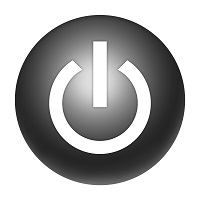
DELLノートパソコンの電源ボタンは、キーボードの右上に丸い形状で搭載されています。上の画像のマークがついたボタンがあるので、電源を入れる際は軽く1度押しましょう。指紋認証リーダー内蔵電源ボタンの場合、マークが無い機種もあります。どうしても分からない場合は説明書を確認しましょう。

出典:Amazon.co.jp
DELLノートパソコンのマイクはウェブカメラの両脇に搭載されています。またディスプレイフレームの上部にあることも。小さい穴のようなものがあればそれがマイクです。
起動しない(電源が入らない、立ち上がらない)

DELLのノートパソコンの電源が入らない場合、以下の原因が考えられます。
- 電源ユニットの故障
- マザーボードの不具合
- ハードディスクの故障
電源ユニットの故障
電源ユニットが故障している場合は電源が入りません。電源プラグを抜き差しして、電源LEDが転倒する場合はケーブルの断線や充電プラグの故障ではなく、電源ユニットの故障が疑われます。充電が行われている状態で電源が入らない場合は、修理に出す必要があります。
マザーボードの不具合
マザーボードとは、パソコンのCPUやメモリ、ファンなどを制御している基盤です。電源のLEDランプがオレンジ色に点滅している場合、マザーボードに異常がある可能性も。マザーボードが破損した場合は、修理に出すか買い替えの検討をおすすめします。
ハードディスクの故障
ハードディスクが故障した場合も電源は入らなくなります。充電中のLEDライトが正常で、直近に「フリーズが多かった」「動作音が異常にうるさい」などの症状があったなら、ハードディスクの故障が疑えます。その場合はハードディスクを交換するか、修理に出しましょう。
動作が遅い

DELLノートパソコンの動作が遅いと感じる場合、ドライブに不要なファイルやクッキーが蓄積していることが考えられます。特にWindowsのアップデートファイルや、「過去の復元ポイント」を削除すると動きがぐんと軽くなる場合も。
Windowsメニューから「ディスク・クリーンアップ」を開き、下部にある「システムファイルのクリーンアップ」から削除してみてください。それでも解決しない場合は、Windowsを初期化するといいかもしれません。
ファンがうるさい

ノートパソコンの基盤やCPUは熱が故障の原因になるため、温度が上がりすぎるとファンが激しく回転します。電源を入れてすぐにうるさい場合はファンが故障している場合も。ファンの音がうるさい場合、以下のことが考えられます。
- ゲームや動画視聴など、負荷の大きい使い方をしている
- パソコン内部や吸・排気口に埃が溜まり熱を排出できていない
- ファンの故障
- CPUやハードディスクの不具合
ゲームや動画視聴をしている場合にファンが高速で回転するのは正常な状態です。内部の温度が下がるまでしばらく休憩するといいですね。ゲームを長時間プレイする方は、ノートパソコン用の冷却台の使用がおすすめです。
Web閲覧や文章の作成など負荷の少ない使い方でファンの音がうるさい場合は、部品の不具合の可能性があります。吸・排気口に埃などが詰まっていないか確認し、異常がなければ修理に出すことをおすすめします。
充電できない

充電ケーブルを差している状態で、電源のLEDランプが点灯していない場合、ケーブルの断線や充電プラグの接触不良が疑われます。プラグのピンが曲がっていないか、プラグはきちんと差し込まれているか確認しましょう。それでも充電できない場合は、ケーブルの交換が必要です。
DELL(デル)ノートパソコンのよくある質問
DELLのノートパソコンのバッテリーを長持ちさせるにはどうしたらいいですか?
- パソコンを高温の場所に放置しない
- 1週間以上使用しない場合は50%ほどの充電量を保つ
- 日常的に100%ではなく、50%~80%ほどの電池使用量で使用する
またバッテリーの持ちが悪くなったらバッテリーの交換を検討しましょう。
DELLのノートパソコンのバッテリーは交換できますか?
DELLのノートパソコンのメモリは増設できますか?
DELLのノートパソコンにアウトレットはありますか?
DELLのノートパソコンを中古で買っても大丈夫ですか?
DELL(デル)ノートパソコンの人気売れ筋ランキングもチェック
こちらは現在Amazon、楽天、ヤフーショッピングで紹介されているDELLノートパソコンのランキングです。最安&人気のアイテムを是非チェックしてみましょう!
DELL(デル)ノートパソコンまとめ
この記事では「DELLノートパソコン」のシリーズや機能性、用途による選び方を。また、おすすめアイテムを解説しました。
- プライベートで使うなら「Inspiron」、ビジネスで使うなら「XPS」がおすすめ
- グラフィック性の高いゲームで使用するなら「Dell G」「Alienware」をチェックしましょう
- 外出先や出張など持ち運んで使う方は、コンパクトサイズや軽量タイプを確認してください
- 動画視聴・ゲーム使用の方、ソフトを多く使う方はCPUやメモリ性能もチェックしてください
最適なDELLノートパソコンは「どんな用途で使用するか」「行う作業にどこまでの性能が必要か」などで人により異なります。この記事を参考に、あなたにぴったりのDELLノートパソコンを見つけてくださいね。
関連記事:【脱!熱暴走】ノートパソコン冷却台おすすめ18選|静音で効果がある人気商品を厳選
関連記事:大学生向けノートパソコンおすすめ人気15選|理系・文系などタイプ別に人気モデルを紹介
関連記事:【プロが選ぶ】コスパ最強のノートパソコン18選!おすすめ人気ランキングと初心者向けの選び方

















